La fenêtre d'attribution Facebook: Comment Facebook suit les conversions: Social Media Examiner
Annonces Facebook Gestionnaire De Publicités Facebook Facebook / / September 26, 2020
 Confus par le modèle d'attribution Facebook pour les publicités?
Confus par le modèle d'attribution Facebook pour les publicités?
Vous vous demandez quelle annonce devrait recevoir un crédit pour une conversion?
Dans cet article, vous allez apprendre à utiliser la fonction de fenêtre d'attribution Facebook pour les campagnes publicitaires Facebook.
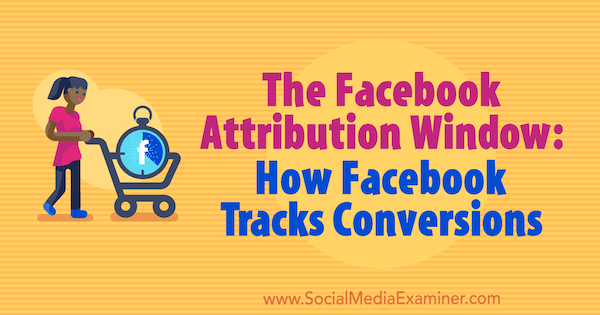
Comment fonctionne l'attribution publicitaire Facebook?
Lorsque les gens interagissent avec votre Annonces Facebook ou Publicités Instagram, ils peuvent entreprendre diverses actions telles que regarder votre vidéo, visiter votre site Web ou acheter votre produit. Chacune de ces actions est enregistrée. Lorsque votre annonce conduit à une conversion, Facebook attribuera (créditera) l'annonce dans Gestionnaire d'annonces. Il est important de disposer de ces données pour évaluer les performances de vos campagnes et annonces et déterminer si vous atteignez vos objectifs.
Le nombre de jours entre le moment où un internaute a consulté ou cliqué sur votre annonce et a ensuite agi sur votre site Web est appelé "attribution fenêtre." Les paramètres de la fenêtre d'attribution Facebook par défaut affichent les actions entreprises dans un délai d'un jour après la visualisation de votre annonce et dans les 28 jours suivant le clic. ton annonce. Vous pouvez modifier les paramètres de la vue et cliquer sur les fenêtres sur 1, 7 ou 28 jours.
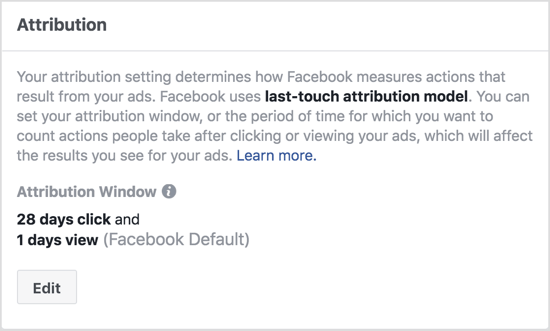
Facebook rapporte à la fois les vues et les clics des publicités prises dans la fenêtre d'attribution. N'oubliez pas que les attributions Facebook concernent la date à laquelle l'annonce a été vue ou cliquée, et non la date à laquelle la conversion a eu lieu.
Maintenant que vous comprenez le fonctionnement de l'attribution, voici comment commencer à suivre les actions d'attribution effectuées sur votre site Web à vos annonces Facebook.
# 1: Configurer le pixel Facebook et le suivi des conversions
Si vous n'avez pas encore installé le pixel Facebook (un morceau de code) sur votre site Web, vous devez d'abord le faire. Consultez cet article pour un guide détaillé étape par étape pour installer le pixel.
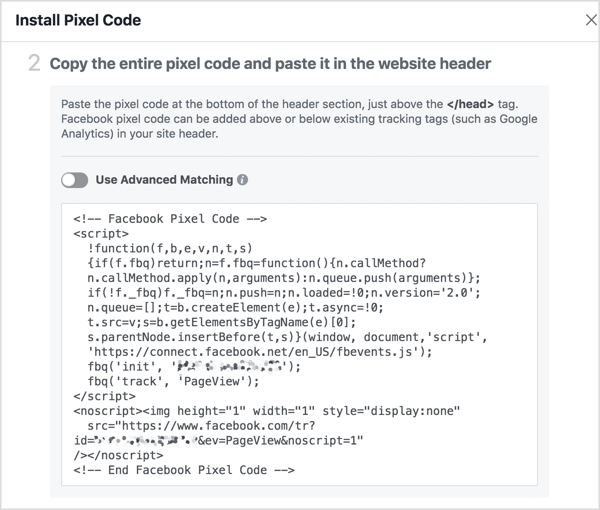
Vous devez également ajoutez du code à votre site Web pour que Facebook puisse reconnaîtrelorsque les visiteurs entreprennent certaines actions(appelé suivi des événements). Pour illustrer, en installant un pixel d'événement sur votre page «Merci d'avoir acheté», Facebook peut déterminer si un acheteur a vu l'une de vos annonces et si une vente peut être attribuée à cette annonce.
Vous pouvez choisissez parmi un certain nombre d'événements à suivre. Je recommande d'ajouter les événements Ajouter au panier, Lancer le paiement, Acheter et Contenu consulté. (Les pages vues sont incluses dans le code de base des pixels.)
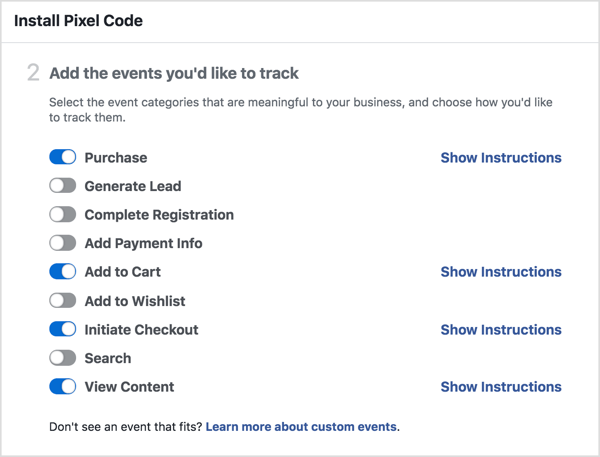
Pour chaque événement, vous pouvez définir les paramètres pour générer le code dont vous avez besoin. Dans l'exemple ci-dessous, vous souhaitez installer un pixel pour l'événement d'achat avec une valeur de conversion de 10 USD.
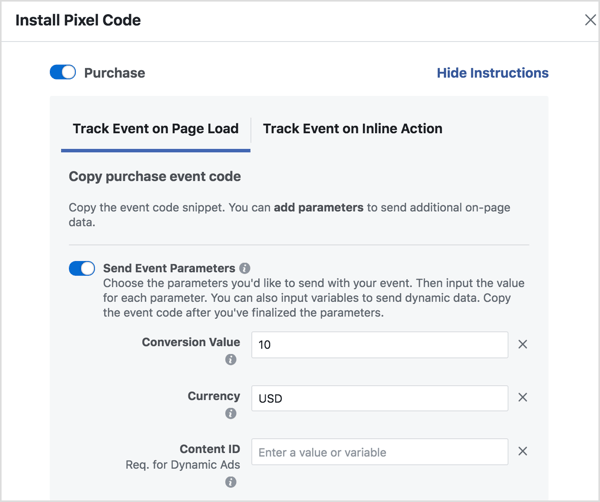
Une fois que vous avez défini vos paramètres, collez le code dans les pages de votre site Web.
Quelques heures après la mise en place du tracking, vérifiez que le nombre de déclenchements de pixels Facebook correspond à ce qui a été enregistré dans votre suivi des conversions. Il est important de vérifier ces données pour la journée en cours et non pour les jours précédents.
Pour vérifier le nombre d'incendies de pixels Facebook, ouvert Chef d'entreprise, puis Ads Manager, et sélectionnez Pixels sous Mesure et rapport.
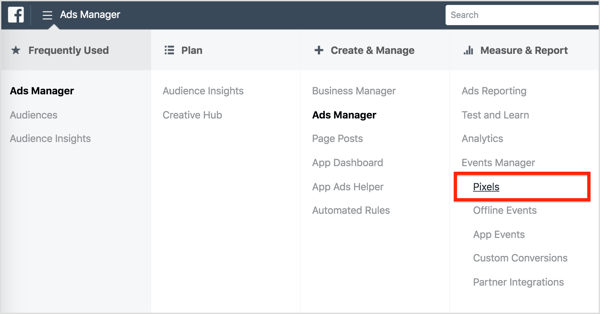
Vous pouvez alors voir les données pour chacun des pixels d'événement que vous avez ajoutés. À ce stade, rien n'a été attribué, si simplement assurez-vous que le nombre d'achats dans le gestionnaire de pixels correspond à votre nombre réel d'achats globaux.
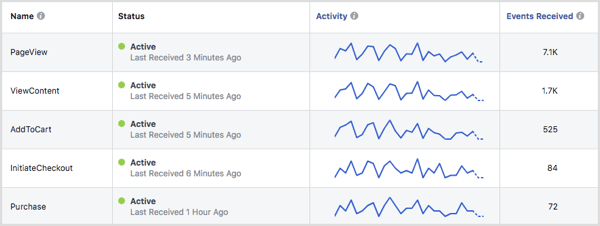
Si vos données de pixel et vos données de vente ne correspondent pas, votre pixel ne suit probablement pas correctement. Si vous rencontrez des problèmes, utilisez le Outil Pixel Helper pour parcourir les différentes actions pouvant être entreprises sur votre site. Pixel Helper devrait vous aider à déterminer si des pixels ne se déclenchent pas correctement.
# 2: Changez votre fenêtre d'attribution Facebook
Avant d'apporter des modifications à la période de votre fenêtre d'attribution Facebook, il est important de considérez quel type d'entreprise vous avez. Par exemple, un grand nombre de personnes peuvent effectuer un achat un jour (ou plusieurs jours) après avoir reçu une annonce dans un magasin de commerce électronique, mais les produits plus chers ont tendance à avoir des fenêtres plus longues.
Suivez une formation sur le marketing YouTube - en ligne!

Vous souhaitez améliorer votre engagement et vos ventes avec YouTube? Rejoignez ensuite le plus grand et le meilleur rassemblement d'experts en marketing YouTube pour partager leurs stratégies éprouvées. Vous recevrez des instructions en direct étape par étape axées sur Stratégie YouTube, création de vidéos et publicités YouTube. Devenez le héros du marketing YouTube pour votre entreprise et vos clients en mettant en œuvre des stratégies qui obtiennent des résultats éprouvés. Il s'agit d'un événement de formation en ligne en direct organisé par vos amis de Social Media Examiner.
CLIQUEZ ICI POUR PLUS DE DÉTAILS - LA VENTE PREND FIN LE 22 SEPTEMBRE!Quel que soit votre type d'entreprise, tenez compte de toutes les fenêtres d'attribution avant de choisir celle sur laquelle vous souhaitez créer un rapport. Quelle que soit la fenêtre que vous utilisez, Facebook ne prendra jamais le crédit des conversions (ou autres actions) effectuées en dehors d'une fenêtre d'attribution Facebook.
Pour modifier votre fenêtre d'attribution, ouvrir Ads Manager et Aller aux paramètres.
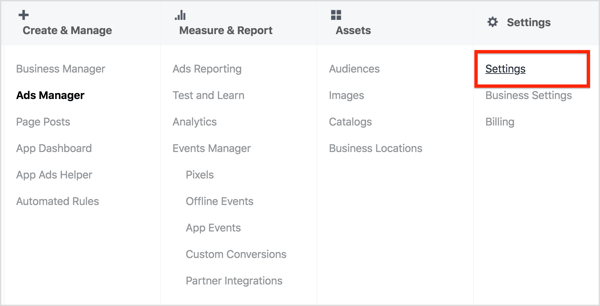
Dans la section Attribution sur le côté droit de la page, cliquez sur Modifier. Faites ensuite glisser le curseur vers sélectionnez votre fenêtre de clic préférée et afficher la fenêtre. Lorsque vous avez terminé, cliquez sur Enregistrer les modifications.
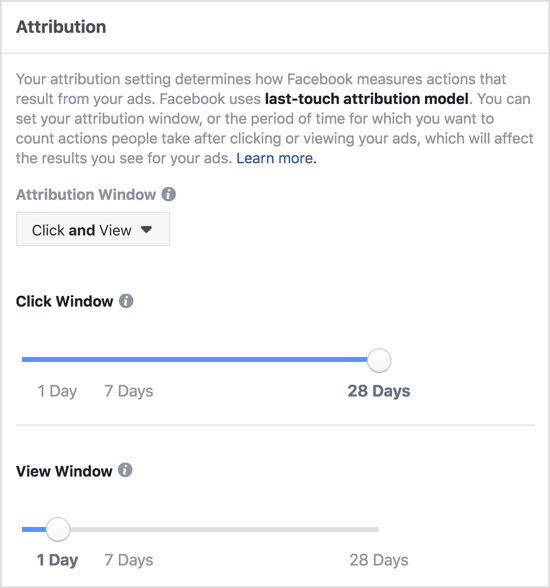
Sachez que lorsque vous modifiez votre fenêtre d'attribution, la fenêtre de conversion par défaut pour les futures annonces que vous placerez sera aussi étroitement alignée que possible sur la fenêtre d'attribution sélectionnée. Si vous ne souhaitez pas cette valeur par défaut, vous pouvez également modifier manuellement votre fenêtre de conversion.
# 3: Ajouter des comparaisons de la fenêtre d'attribution Facebook aux rapports de campagne
À voir quand les internautes agissent le plus souvent après avoir vu vos annonces, vous pouvez comparer une fenêtre d'attribution Facebook à une autre. L'analyse des résultats de différentes périodes d'analyse vous permet également de voir les clics et d'afficher les données séparément.
Pour comparer les fenêtres d'attribution, ouvrir Ads Manager et cliquez sur l'onglet Campagnes, Ensembles d'annonces ou Annonces, en fonction de celui sur lequel vous souhaitez modifier les statistiques de rapport.
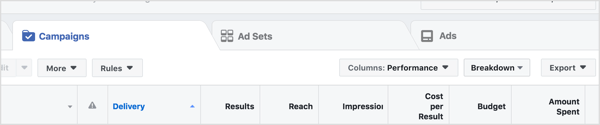
Suivant, cliquez sur le menu déroulant Colonnes et sélectionnez Personnaliser les colonnes.
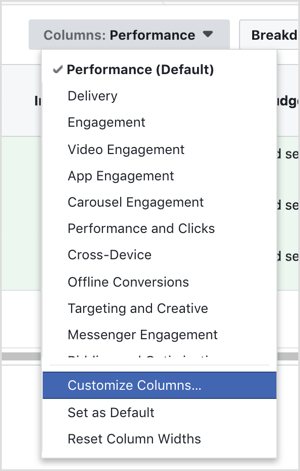
Dans la fenêtre Personnaliser les colonnes, cliquez sur Comparaison de Windows dans le coin inférieur droit.
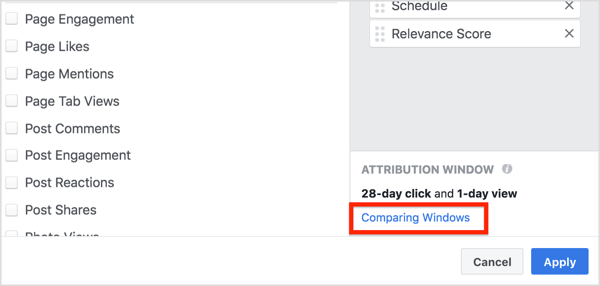
Dans la zone Fenêtres de comparaison d'attribution qui s'affiche, sélectionnez les fenêtres d'attribution que vous souhaitez analyser. ensuite cliquez sur le bouton bleu Appliquer.
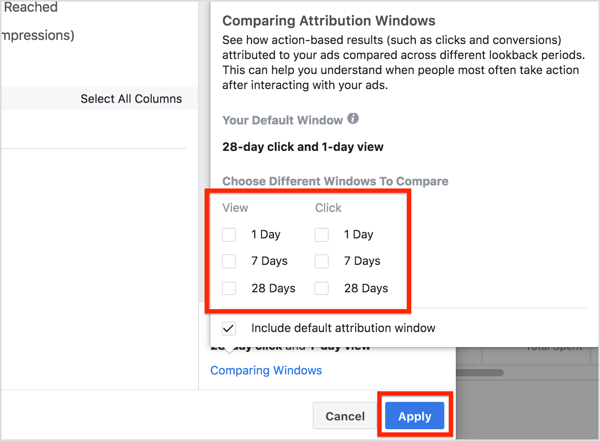
Une fois que vous avez cliqué sur Appliquer, les nouvelles colonnes d'attribution s'affichent dans votre gestionnaire d'annonces et vous pourrez voir les résultats de conversion des différentes fenêtres que vous avez sélectionnées.
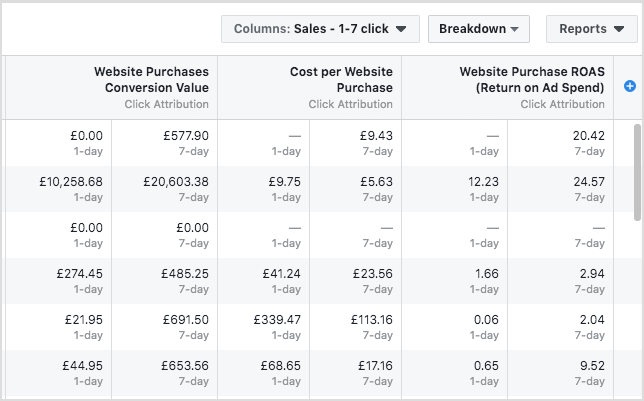
# 4: Comprendre les données du rapport d'attribution
Facebook compte les chiffres le jour de la vue / du clic de l'annonce, et non le jour de la conversion. C’est la raison pour laquelle les données d’un mois précédent ne sont pas corrigées et expliqueront de nombreux écarts que vous trouvez dans vos données. N'oubliez pas que le modèle d'attribution de Facebook est différent de la plupart des autres, tels que Attribution Google Analytics.
Vous pouvez supposer que les données d'attribution proviendront des personnes qui ont effectué une conversion immédiatement après avoir cliqué sur une annonce. Cependant, ce n’est pas toujours le cas. Certaines personnes peuvent convertir des jours, voire des semaines, après avoir reçu une annonce Facebook.
Facebook enregistre qui a cliqué ou consulté une annonce, ainsi que qui a déclenché un pixel sur une page de conversion sur votre site Web. Cela permet à l'attribution Facebook de corréler une conversion avec la date d'une impression d'annonce (à condition qu'elle se trouve dans la fenêtre d'attribution).
Pour visualiser cela, si un client clique sur une publicité Facebook le 17 juin et effectue un achat le 5 juillet, la conversion sera attribuée au 17 juin.

Bien que vous puissiez supposer que certains achats seront effectués immédiatement après le clic, il n'est pas rare de signaler des écarts dus à des achats effectués plusieurs jours ou semaines plus tard.
Voici quelques autres points clés sur ce modèle d'attribution qui vous aideront à comprendre d'où proviennent les données du rapport:
- Les conversions doivent être dans votre fenêtre. Facebook ne recevra les attributions d'achats que si elles ont eu lieu dans le délai de la fenêtre d'attribution.
- Les clics obtiennent du crédit sur les vues. Les conversions ne peuvent être attribuées qu'à une seule date. Si une personne a vu une annonce et cliqué sur une annonce, la conversion sera attribuée au clic, même si la vue s'est produite après le clic. Les conversions sont attribuées aux vues uniquement si aucun clic n'a été effectué à aucun moment de la fenêtre d'attribution.
- Plusieurs actions comptent comme un clic. Toute action d'engagement compte comme un clic. Par exemple, si quelqu'un aime, commente ou partage votre annonce, cette action compte comme un clic et la conversion sera attribuée à cette date.
Cliquez ici pour en savoir plus sur l'utilisation des publicités Facebook pour les entreprises.
Qu'est-ce que tu penses? Quels paramètres de la fenêtre d'attribution Facebook fonctionnent le mieux pour votre entreprise? Avez-vous essayé de comparer les fenêtres d'attribution? Veuillez partager vos réflexions dans les commentaires ci-dessous.


